Heim >System-Tutorial >Windows-Serie >Lösung für einen unendlichen Neustart von Win11
Lösung für einen unendlichen Neustart von Win11
- DDDOriginal
- 2024-06-20 13:29:51797Durchsuche
Dieser Artikel befasst sich mit dem Problem, dass Windows 11 in einer endlosen Neustartschleife stecken bleibt. Es untersucht mögliche Ursachen, darunter Hardware- und Treiberprobleme, Softwarekonflikte und Systembeschädigung. Der Artikel enthält Schritt-für-Schritt-Anleitungen für
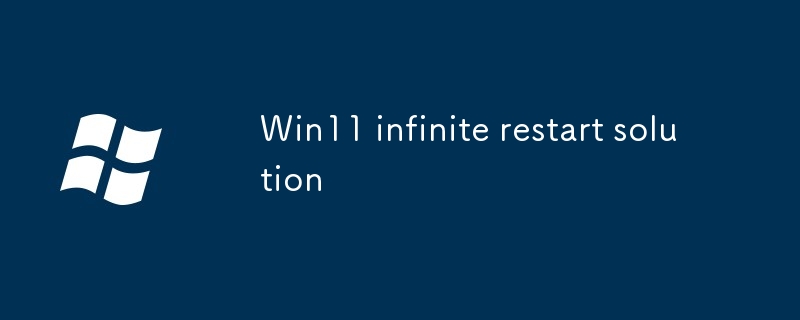
Wie löst man die endlose Neustartschleife von Windows 11?
Neustart im abgesicherten Modus mit Netzwerk:
- Starten Sie Ihren Computer neu, während Sie die „Umschalttaste“ gedrückt halten. Schlüssel.
- Wählen Sie in der Windows-Wiederherstellungsumgebung Fehlerbehebung > Erweiterte Optionen > Starteinstellungen > Starten Sie neu.
- Drücken Sie F5, um den abgesicherten Modus mit Netzwerkbetrieb zu aktivieren.
- Laden Sie im abgesicherten Modus die Windows Update-Fehlerbehebung herunter und führen Sie sie aus.
- Suchen Sie nach Treiberaktualisierungen und setzen Sie alle kürzlich durchgeführten Treiberinstallationen zurück.
- Führen Sie eine Systemwiederherstellung bis zu einem bestimmten Punkt durch bevor das Problem begann.
Was führt dazu, dass das Win11-System wiederholt neu startet?
Hardware- oder Treiberprobleme:
- Fehlerhafte oder inkompatible Hardware, wie z. B. eine Grafikkarte oder RAM, kann zu endlosen Neustarts führen.
- Veraltet oder beschädigte Gerätetreiber können das Problem ebenfalls auslösen.
Softwarekonflikte:
- Inkompatible oder widersprüchliche Software kann den Startvorgang von Windows beeinträchtigen.
- Malware oder Viren können ebenfalls dazu führen, dass das System unkontrolliert neu startet.
Systembeschädigung:
- Wenn wichtige Systemdateien beschädigt oder beschädigt sind, kann dies dazu führen, dass Windows nicht ordnungsgemäß startet, was zu endlosen Neustarts führt.
Gibt es mögliche Korrekturen, um die endlosen Neustarts in Windows 11 zu stoppen?
Zusätzlich zur Wiederherstellung im abgesicherten Modus:
SFC- und DISM-Scans:
- Öffnen Sie eine Eingabeaufforderung mit erhöhten Rechten (cmd).
-
Führen Sie die folgenden Befehle aus:
- "sfc /scannow" zum Suchen und Reparieren beschädigte Systemdateien.
- „DISM /Online /Cleanup-Image /RestoreHealth“, um ein fehlerfreies Systemabbild wiederherzustellen.
Windows 11 zurücksetzen:
- Wählen Sie in der Windows-Wiederherstellungsumgebung „Fehlerbehebung“ > Erweiterte Optionen > Setzen Sie diesen PC zurück.
- Wählen Sie die Option „Meine Dateien behalten“, um persönliche Daten zu bewahren.
Saubere Installation von Windows 11:
- Erstellen Sie einen bootfähigen USB-Stick oder eine bootfähige DVD mit dem Windows 11-Installationsmedium.
- Booten Sie von Öffnen Sie den USB-Stick/die DVD und folgen Sie dem Installationsassistenten.
- Löschen oder formatieren Sie alle vorhandenen Partitionen, um eine saubere Installation zu gewährleisten.
Das obige ist der detaillierte Inhalt vonLösung für einen unendlichen Neustart von Win11. Für weitere Informationen folgen Sie bitte anderen verwandten Artikeln auf der PHP chinesischen Website!
In Verbindung stehende Artikel
Mehr sehen- So lösen Sie das Problem, dass sich der Windows 7-Desktop um 90 Grad dreht
- So beenden Sie einen laufenden Prozess in Win7 zwangsweise
- Heute veröffentlichte Vorschauversion von Win11 Build 25336.1010: Wird hauptsächlich zum Testen von Betriebs- und Wartungspipelines verwendet
- Win11 Beta-Vorschau Build 22621.1610/22624.1610 heute veröffentlicht (einschließlich Update KB5025299)
- Die Fingerabdruckerkennung kann auf ASUS-Computern nicht verwendet werden. Tipps zum Hinzufügen von Fingerabdrücken zu ASUS-Computern

